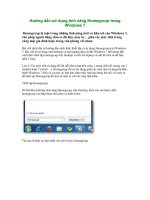Tài liệu Hướng dẫn sử dụng tính năng Upgrade của Windows 7 ppt
Bạn đang xem bản rút gọn của tài liệu. Xem và tải ngay bản đầy đủ của tài liệu tại đây (985.43 KB, 9 trang )
Hướng dẫn sử dụng tính năng Upgrade của Windows 7
Trong quá trình sử dụng máy tính, người sử dụng hệ điều hành
Windows 7 có thể gặp phải những vấn đề liên quan tới hệ điều hành
như: hệ điều hành Windows 7 hoạt động không ổn định, xuất hiện
các thông báo lỗi của hệ thống, hoạt động chậm… Các vấn đề này
có thể có các nguyên nhân như: xung đột giữa một số phần mềm
ứng dụng, trình đi
ều khiển thiết bị (driver), máy tính bị nhiễm virus,
virus có thể đã xóa, thay đổi, làm hỏng các file hệ thống, các file cấu
hình của Windows, người sử dụng vô tình xóa, can thiệp, thay đổi
các file, thông số hệ thống…
Để giải quyết vấn đề trên, một số người sử dụng có thể chọn phương
án cài đặt lại hệ điều hành Windows 7. Tuy nhiên, việc cài đặt lại hệ
điều hành thường đi kèm v
ới việc người sử dụng phải sao lưu các
thông tin cá nhân, dữ liệu lưu trên ổ đĩa hệ thống cũng như cài đặt lại
trình điều khiển thiết bị, các chương trình phần mềm, thiết lập lại các
tham số hệ thống, môi trường làm việc… Quá trình sao lưu dữ liệu,
cài đặt lại, khôi phục lại môi trường ban đầu có thể tiêu tốn nhiều thời
gian, từ vài ti
ếng tới vài ngày, thậm chí nhiều tuần lễ.
Tính năng Upgrade (nâng cấp) của Windows 7 có thể giúp khắc phục
các vấn đề nêu trên bằng việc cài đặt lại hệ điều hành Windows 7
nhưng không làm mất các chương trình đã cài đặt, bảo lưu thông tin,
dữ liệu, môi trường làm việc của người sử dụng…
Bạn có thể tham khảo thêm thông tin Upgrade Windows 7 tại đây
.
Trước khi tiến hành, bạn cần lưu ý các điểm sau:
• Việc Upgrade Windows 7 bắt buộc phải được tiến hành trong
Windows 7, bạn không thể tiến hành cài đặt lại ở môi trường
Safe mode hoặc khởi động từ đĩa cài đặt.
• Bạn cần có mã đăng ký (key) bản quyền Windows 7 và đĩa cài
đặt Windows 7 đã sử dụng trước đó hoặc mới hơn phiên bản
đang sử dụng trên máy tính.
• Bạn phải đăng nhập bằng tài khoản Administrator để tiến hành
Upgrade Windows 7.
Để tiến hành Upgrade Windows 7, bạn hãy thực hiện theo các bước
sau:
Bước 1: Khởi động và đăng nhập vào hệ điều hành Windows 7.
Bước 2:Cho đĩa cài đặt Windows 7 vào ổ đĩa DVD, chạy file
setup.exe. Trong cửa sổ Install Windows, chọn Install now.
Bước 3: Trong cửa sổ Install Windows, chọn Go online to get the
latest update for installation (recommended). Lưu ý: Bạn cần kết
nối máy tính vào Internet khi sử dụng tùy chọn này.
Lựa chọn phiên bản hệ điều hành tương ứng mà bạn đang sử dụng
sau đó bấm Next.
Bước 4: Đọc thỏa thuận sử dụng của Microsoft sau đó chọn I accept
the license terms rồi bấm Next.
Trong cửa sổ mới xuất hiện, bạn chọn Upgrade.
Quá trình upgrade bắt đầu. Trong quá trình này, Windows có thể tự
khởi động lại vài lần.
Lưu ý: Bạn không nên bấm bất kỳ phím nào khi cửa sổ Press any
key to boot from CD or DVD… xuất hiện giữa các lần Windows khởi
động lại.
Bước 5: Nhập mã đăng ký mà bạn đã sử dụng để cài Windows, sau
đó bấm Next để tiếp tục quá trình Upgrade Windows.
Lưu ý: Nếu chọn Automatically activate Windows when I’m
online, chế độ đăng ký tự động sẽ kích hoạt sau 3 ngày kể từ lần
đăng nh
ập Windows đầu tiên.
Trong cửa sổ Set Up Windows, bạn chọn Use recommended
settings.
Trong cửa sổ tiếp theo, bạn thiết lập lại thời gian cho hệ thống, sau
đó bấm Next.
Đến đây, quá trình Upgrade đã hoàn tất.